ミュージックリストの 「 アルバム 」「 アーティスト 」「 ジャンル 」 から曲が検索できない場合 [操作全般]
・「 フォルダ 」 → 「 Music 」 フォルダに検索したい音楽ファイルが保存されているかご確認ください。
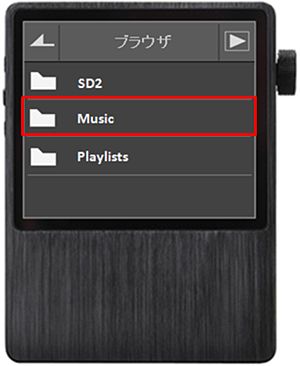
・ 音楽ファイルにタグ情報が登録されているかご確認ください。
タグ情報が登録されていない場合は、「 IriverPlus4 」 など音楽編集ソフトを使用してタグ情報を登録してお試しください。タグ情報の登録方法は、以下の通りです。
※ タグ情報表示について、すべての音楽編集ソフトとの互換性を保証するものではありません。ご了承ください。
※ WAV 形式はタグ登録に対応していないため、タグ情報で検索することができません。「 フォルダ 」 から検索することををお薦めします。アーティストやアルバム名のフォルダにまとめて、フォルダ毎に管理することもできます。
1. 「 IriverPlus4 」 アイコンをダブルクリックします。

2. 「 IriverPlus4 」 が起動します。
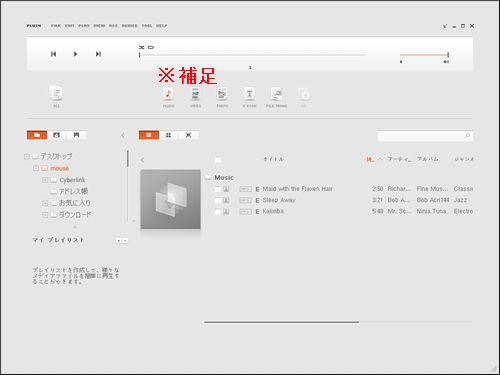
【 補足 】 カテゴリータブの 「 MUSIC 」 アイコンに橙色が付いていることを確認してください。
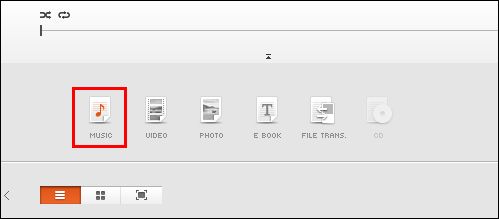
3. 画面左上にある 「 FILE 」 をクリックし、表示されたメニューから 「 メディア登録 」 を選択します。
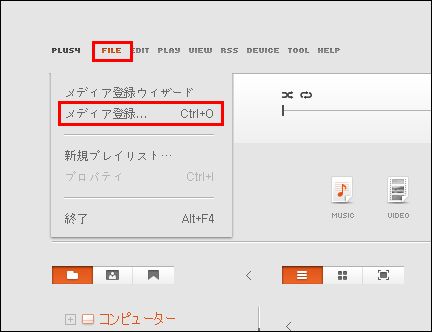
4. 画面左側のエクスプローラーから、音楽ファイルが入ったフォルダを選択し、「 追加 」 をクリックします。
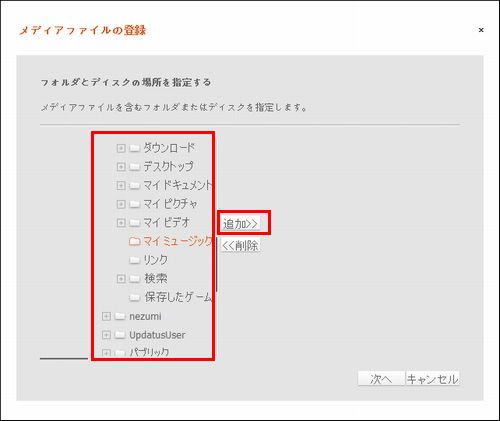
5. 「 次へ 」 をクリックします。
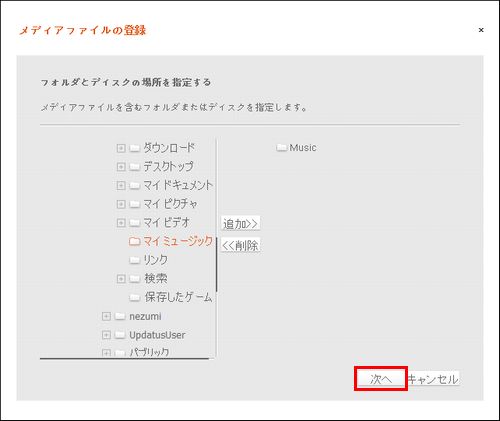
6. 選択したフォルダ内のファイルが登録されたら、「 閉じる 」 をクリックします。クリック後、自動的にメイン画面に戻ります。
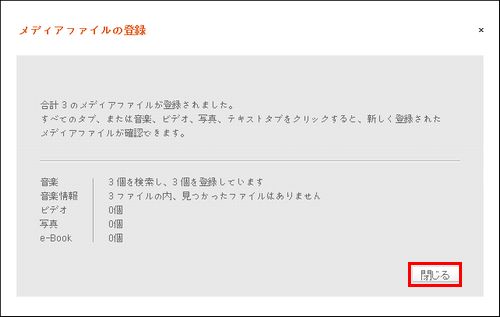
7. 画面左側にあるエクスプローラーから、先程登録したフォルダの 「 親フォルダ 」 をクリックします。
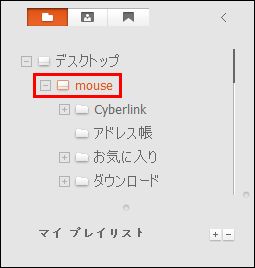
※ 登録したフォルダを直接クリックしてもかまいません。
8. 画面右側に 「 親フォルダ 」 内に入っていた音楽ファイルが表示されます。
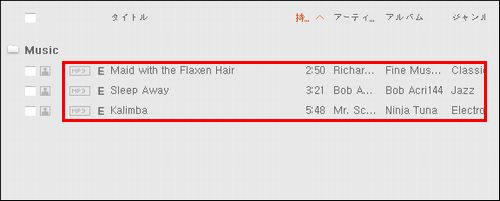
9. タグ情報を登録したい曲で右クリックし、表示されたメニューから 「 音楽情報の編集 」 を選択します。
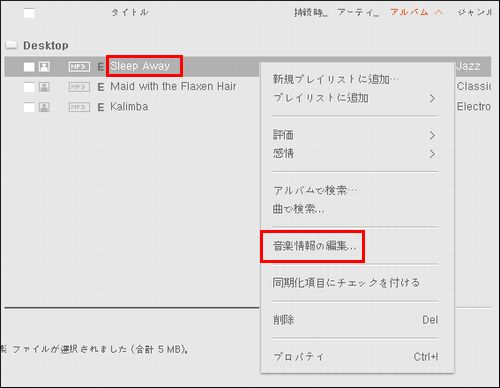
10. 「 タイトル 」「 アーティスト 」「 アルバム 」 などのタグ情報を入力し、「 音楽情報の保存 」 をクリックします。
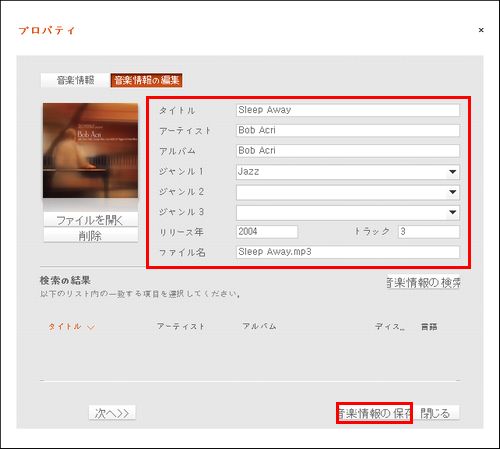
11. 「 はい 」 をクリックし、登録したタグ情報を保存します。
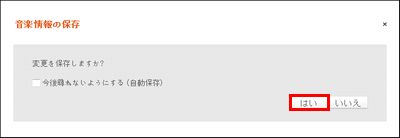
12. 「 OK 」 をクリックします。
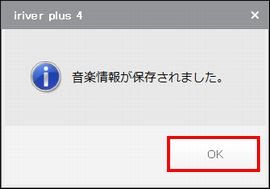
13.「 AK100 ( 本製品 )」 を付属の USB ケーブルでパソコンに接続します。

14. 本製品に充電画面が表示されたら、「 充電 & データ 」 をタップします。
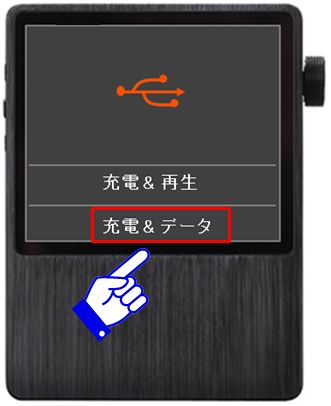
15. 「 AK100 側の IriverPlus ウィンドウ 」 が表示されます。
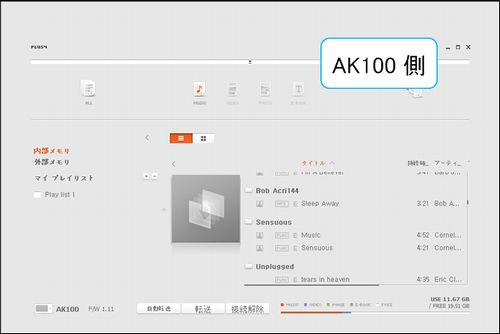
16. 「 AK100 」 に転送したい曲にチェックを入れて、「 転送 」 をクリックします。
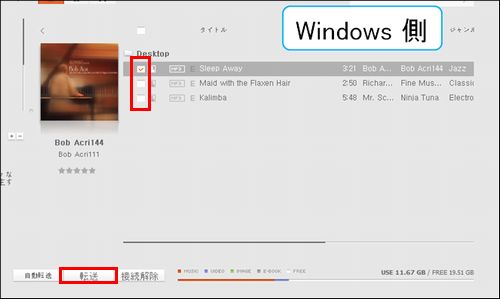
17. 「 AK100 側の IriverPlus ウィンドウ 」 内にある 「 接続解除 」 をクリックします。
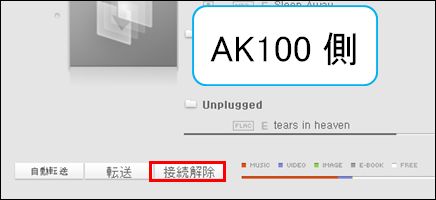
18. USB ケーブルを取り外し、タグ情報で指定した音楽ファイルが検索できるかご確認ください。
以上です。



